Si vous avez une liste d'éléments, de noms ou de nombres, vous pouvez utiliser une formule simple dans Excel pour randomiser cette liste.
J'ai souvent besoin de l'utiliser lorsque je crée des tutoriels qui nécessitent un ensemble aléatoire de nombres ou d'éléments.Cela peut également être utile si vous créez une équipe aléatoire dans un bureau ou une salle de classe.
Dans ce tutoriel, je vais vous montrer troisdans ExcelRapideRandomiser le nom ou la liste des élémentsManière simple.
Alors, commençons!
Randomiser une liste avec une formule de tri
Supposons que vous ayez une liste de noms comme indiqué ci-dessous et que vous souhaitiez randomiser cette liste.
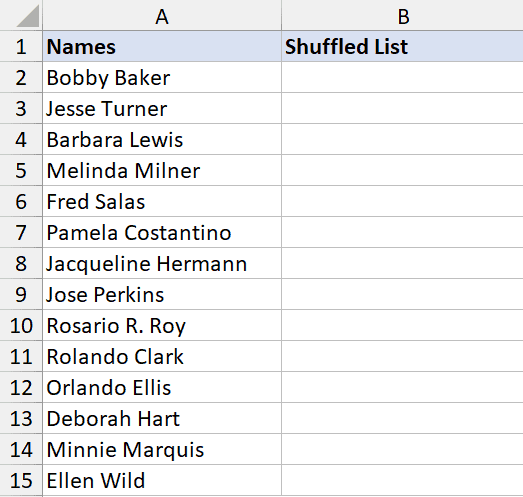
Voici la formule pour ce faire :
=TRIER PAR(A2:A15,RANDARRAY(COUNTA(A2:A15)))
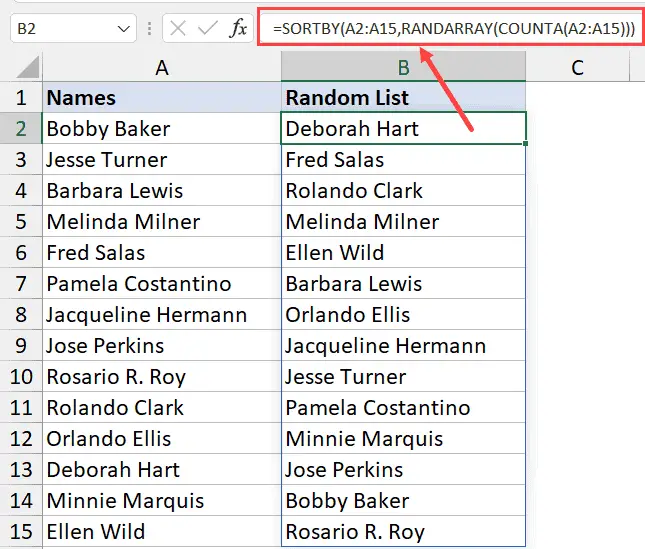
J'ai utilisé la fonction COUNTA pour obtenir le nombre total de noms dans la liste, puis je l'ai utilisé dans la fonction RANDARRAY pour générer une liste de 14 nombres aléatoires (car il y a 14 noms dans la liste).
Cette liste aléatoire de 14 numéros est ensuite utilisée dans la fonction SORTBY pour nous donner une liste cryptée de noms.
Si vous souhaitez à nouveau mélanger cette liste, appuyez sur F9 et la liste sera à nouveau mélangée (cela se produit parce que RANDARRAY est une fonction instable et s'actualise chaque fois que vous appuyez sur F9 ou apportez des modifications dans le fichier Excel)
Une fois que vous avez la liste des noms aléatoires que vous souhaitez, vous pouvez convertir la formule en une valeur afin qu'elle ne change pas.
Notez que "SORTBY" et "RANDARRAY" sont de nouvelles formules qui ne fonctionnent que lorsqueDans Excel pour Microsoft 365, Excel 2021 et Excel pour le webDisponible.Si vous utilisez une ancienne version d'Excel, vous ne pourrez pas accéder à ces fonctionnalités.Si tel est votre cas, vous pouvez utiliser la méthode décrite ci-après
Randomiser une liste avec la formule RAND + fonction de tri (fonctionne avec les anciennes versions d'Excel)
Si vous n'avez pas accès aux fonctions SORTBY et RANDARRAY, vous pouvez randomiser la liste à l'ancienne.
Ci-dessous, j'ai à nouveau répertorié les noms que je souhaite mélanger et obtenir une nouvelle liste.
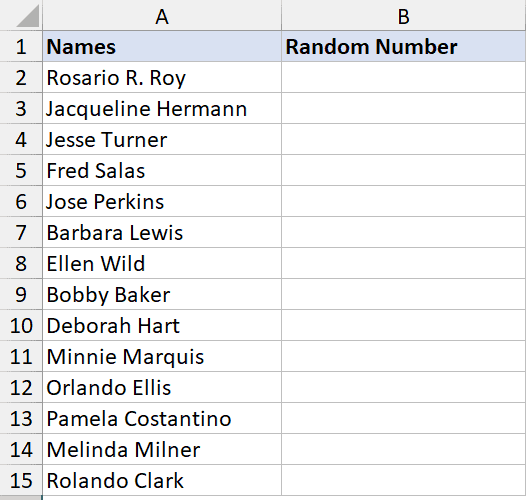
Voici les étapes à suivre :
- Dans la colonne adjacente, entrez la formule suivante : =RAND()
- Copiez et collez la formule dans toutes les cellules adjacentes de la colonne B
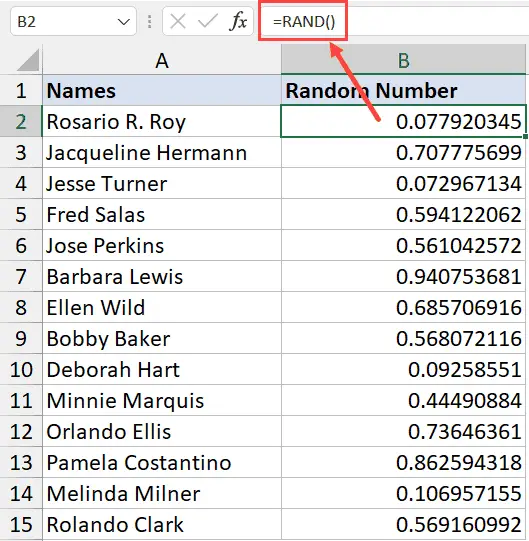
- Sélectionnez l'ensemble de données (y compris les noms et les numéros dans la colonne B)
- Cliquez sur l'onglet Données dans le ruban
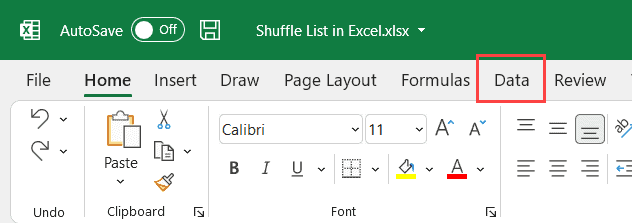
- Dans le groupe Trier et filtrer, cliquez sur l'icône Trier
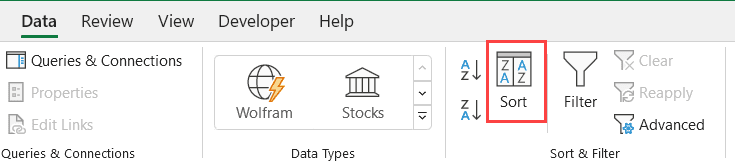
- Dans la boîte de dialogue Trier, sélectionnez Nombres aléatoires dans la liste déroulante Trier par
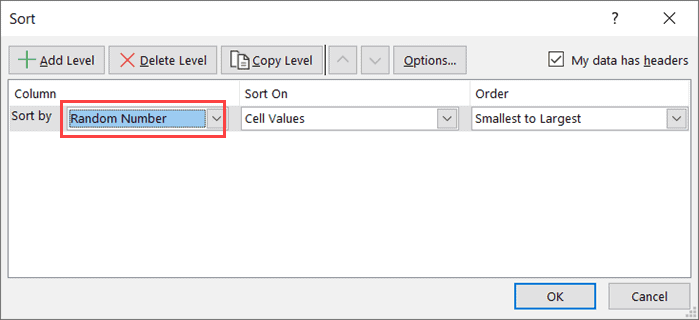
- Cliquez sur OK
Les étapes ci-dessus vont trier la liste des noms en fonction des nombres aléatoires que nous avons générés.
Si vous souhaitez à nouveau mélanger la liste, appuyez simplement sur F9.Cela forcera la formule RAND à recalculer et vous donnera un nouvel ensemble de nombres aléatoires.
Vous pouvez maintenant trier la liste des noms en fonction de ce nouvel ensemble de données de nombres aléatoires et vous obtiendrez une nouvelle liste de noms brouillés.
Une fois terminé, vous pouvez supprimer les numéros de la colonne B.
Voici deux méthodes simples que vous pouvez utiliser pour mélanger une liste de noms ou d'éléments dans Excel.
Si vous utilisez Excel pour Microsoft 365 ou Excel 2021, vous pouvez utiliser ma première approche en utilisant les fonctions SORTBY et RANDARRAY.
Si vous utilisez une ancienne version d'Excel, vous pouvez utiliser ma deuxième méthode en utilisant la fonction RAND.
J'espère que vous avez trouvé ce tutoriel utile.









